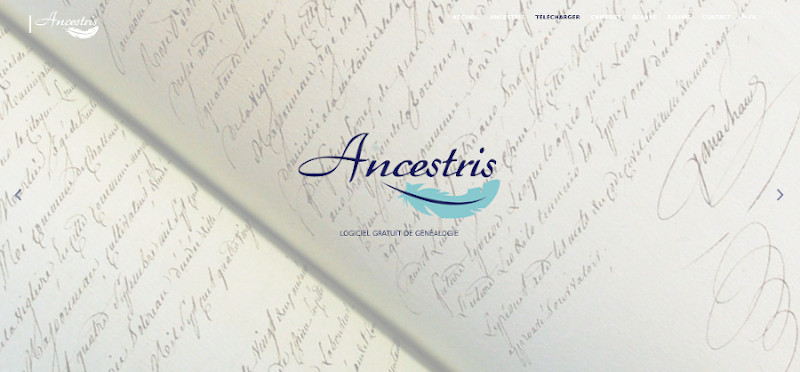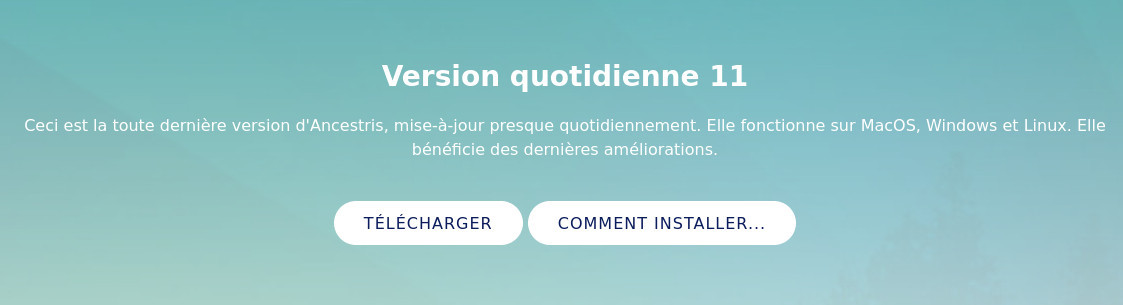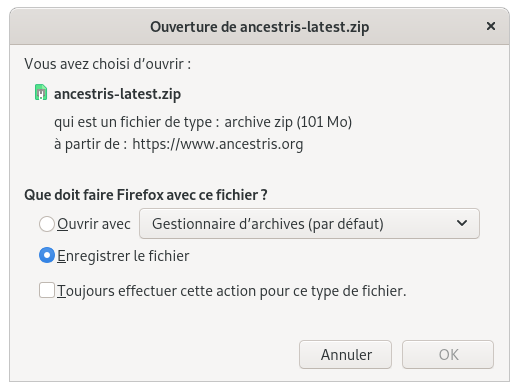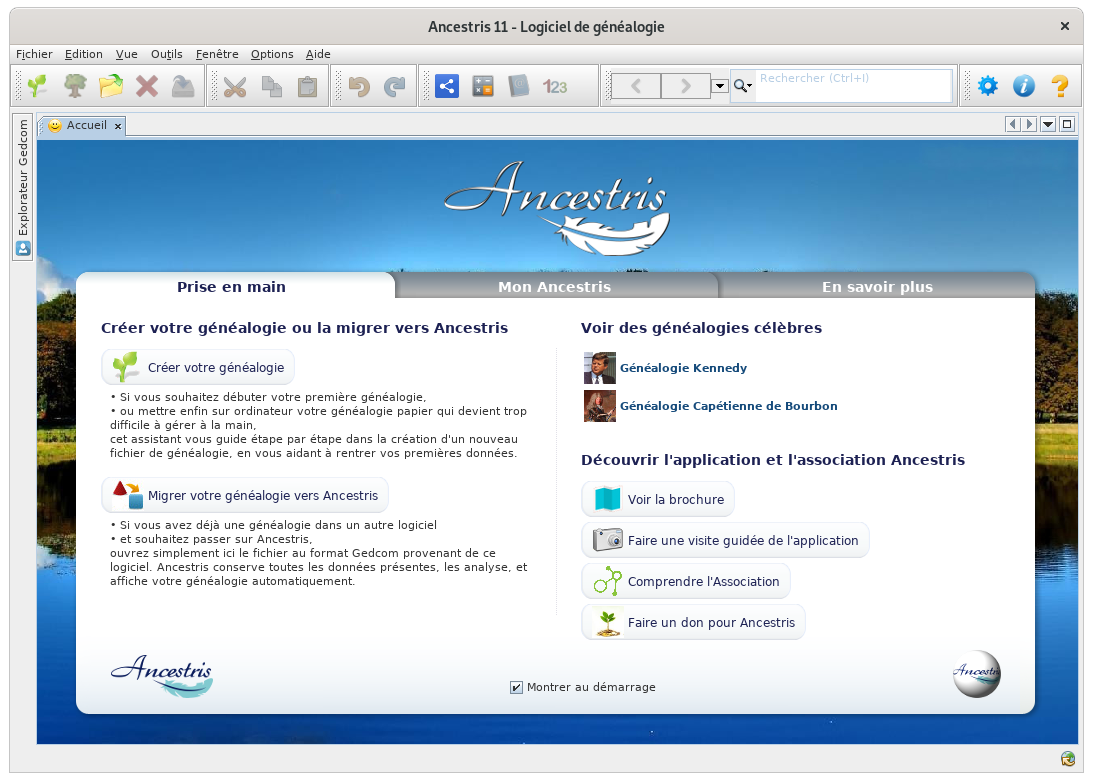Installare e lanciare Ancestris (STL)
Leggi la licenza e i diritti di utilizzo
Ancestris è un software libero concesso in licenza GNU GENERAL PUBLIC LICENSE V3.
Ancestris è un software di genealogia gratuito , per uso illimitato nel tempo e numero illimitato di individui .
È messo a tua disposizione da volontari.
Verifica i requisiti di sistema
Per utilizzare Ancestris, è essenziale disporre della seguente configurazione.
- Java versione 8 o versione 11
- 2 GB di RAM
- 200 MB di spazio disponibile su disco rigido
- Uno schermo sufficientemente grande, minimo 1920 x 1080 raccomandato
Java è un prerequisito
Java deve essere installato sul tuo computer per utilizzare Ancestris.
La maggior parte delle funzionalità di Ancestris sono compatibili con Java versione 11 , ma per garantire la piena compatibilità, si consiglia Java versione 8 (anche numerata versione 1.8) .
Per identificare le versioni di Java che potrebbero essere presenti sul tuo computer, scegliere una versione predefinita o vedere come installare Java, fai riferimento alla pagina di installazione di Java .
Scarica Ancestris
Ancestris può essere scaricato gratuitamente dal sito https://www.ancestris.org tramite il menu DOWNLOAD.
Scegli la tua versione di Ancestris
Sono disponibili due versioni.
- Scegli la versione stabile 10 se stai cercando stabilità d'uso e non vuoi beneficiare degli ultimi aggiornamenti.
- Scegli la versione giornaliera 11 se desideri beneficiare degli ultimi aggiornamenti .
Ogni versione funziona su tutti i computer e tutti i sistemi operativi che consentono l'esecuzione di Java.
Ogni versione funziona per tutte le lingue tradotte.
Ogni versione è completa e consente un uso illimitato.
Scarica la versione stabile 10
È disponibile dall'inizio del 2020 ed è destinata a rimanere stabile per alcuni anni. Non si evolve più ed ha risolto tutte le principali possibili anomalie.
Per semplificare il download della versione principale v 10,v10, il sito offre il download per MacOS, Windows e Linux.
- Fai clic sul pulsante corrispondente al tuo sistema operativo:
- Mac OS,
- Windows,
- o Linux (viene visualizzato un menu a discesa per le seguenti distribuzioni: Fedora, Redhat, Mandriva, Ubuntu, Mint, Debian, file ZIP generico).
- Il file da scaricare è un file specifico per il sistema operativo scelto.
- Scegli di salvare questo file.
- Clicca su OK.
- Il download richiede alcuni minuti e ti consente di ottenere un file con una dimensione di circa 86 MB.
Scarica la versione giornaliera 11
Beneficia degli ultimi progressi e traduzioni. Può cambiare ogni giorno e ti offre aggiornamenti automaticamente. Può contenere bug ma mira comunque a rispettare l'integrità dei tuoi dati.
Il sito offre solo un modo semplice per scaricare la versione giornaliera v11 che funziona ugualmente bene su MacOS, Windows e Linux.
- Fai clic sul pulsante di download
- Il file di download è un file ZIP compresso
- Scegli di salvare questo file
- Clicca su OK
- Il download richiede alcuni minuti e ti permette di ottenere un file con una dimensione di circa 100 MB. La sua dimensione è significativamente più grande di quella della versione stabile perché contiene moduli aggiuntivi preinstallati
Scegli la directory Ancestris
Il file ottenuto durante il download viene inserito per impostazione predefinita nella directory download; la sua posizione è accessibile tramite la finestra di download del browser.
È quindi possibile spostare questo file nella directory di propria scelta.
Avvia Ancestris
Il modo di avviare Ancestris dipende dalla versione scaricata.
Versione stabile 10
- MacOS : basta fare doppio clic
ancestris-osx_10-<date>.zipe si avvia Ancestris - Windows : decomprimere il file zip
ancestris-10-<data>.zipe fare doppio clic sul fileancestris.exeindicato di seguito per la versione giornaliera - Linux : basta fare doppio clic su
ancestris-10_<date>_<arch>.rpmoancestris-10_<date>_<arch>.debper installare Ancestris e avviare l'applicazione ottenuta
Versione giornaliera 11
Qualunque sia il tuo sistema operativo , decomprimi il file ZIP scaricato.
I file Ancestris si trovano quindi nella cartella ancestrisottenuta. Vedere la pagina File dell'applicazione e dei file delle impostazioni utente per i dettagli dei file in questa directory.
Per avviare Ancestris , esegui il file corrispondente al tuo sistema operativo.
Qualunque versione tu usi, non appena avvierai Ancestris, vedrai questo.
Risoluzione dei problemi
Se Ancestris non si avvia o se viene visualizzato il segno Ancestris e quindi scompare, il problema proviene dall'installazione Java.
Java non è installato o Ancestris non è in grado di trovarlo o trovare una versione incompatibile o trovare una versione non funzionale .
In questo caso, consultare la pagina di installazione di Java per assistenza.
Se hai bisogno di dettagli specifici sull'installazione, offriamo anche guide dettagliate. Fare riferimento a quella per il proprio sistema.
✔ Installazione passo-passo su MacOS
✔ Installazione passo-passo su Windows
Personalizzazione
Icona di avvio
SeSi èvous necessarioavez personalizzarebesoin un'iconade perpersonnaliser avviareune Ancestris,icône consultarepour lancer Ancestris, veuillez vérifier dans la documentazionedocumentation delde sistemavotre operativosystème ind'exploitation usoet eutilisez utilizzarele ilfichier file di immagineimage ancestris.gif fornitofourni neidans fileles dell'applicazione.fichiers Perapplicatifs.
Pour MacOS, consultareconsultez la sezionesection Guidadu all'installazioneguide dettagliatad'Installation dipas-à-pas MacOS.sur PerMacOS.
Pour Windows, fai clic con il pulsantesuffit destrode del mouse e scegli "scorciatoia", quindi modifica l'icona di scorciatoia confaire un nuovoclic-droit clicet destrode suchoisir di'raccourci' essa.puis Vederede changer l'icône du raccourci par un nouveau clic-droit dessus. Voir la sezionesection delladu Guidaguide all'installazioned'Installation dettagliata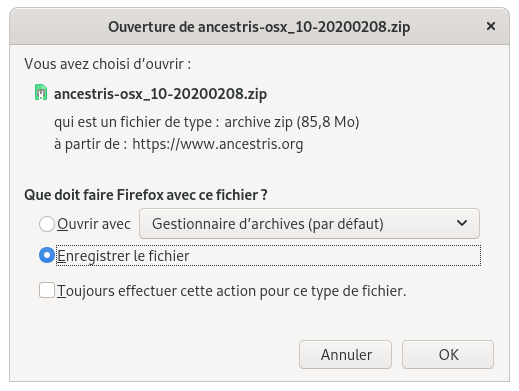
susur Windows.PerPour Linux, la proceduraprocédure dipendedépend dallade tuavotre distribuzionedistribution eet nonelles vienene spiegatosont qui.pas explicitées ici.
Parametri di lancio
È possibile personalizzare i parametri di avvio di Ancestris, ad esempio l'allocazione della memoria . Se vuoi saperne di più, consulta la pagina Impostazioni di avvio .
Impostazioni utente
Se vuoi sapere dove sono le impostazioni dell'utente, consulta la pagina File dell'applicazione e file delle impostazioni dell'utente .